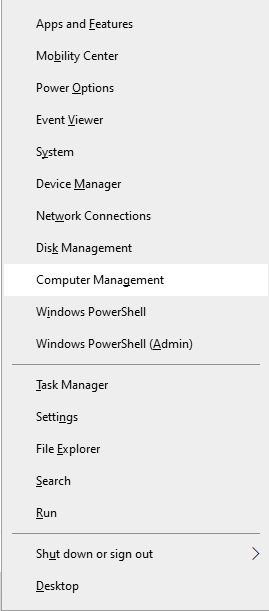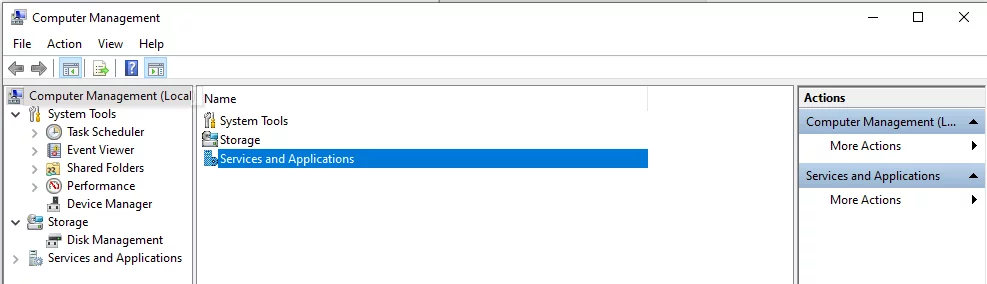O código de erro 0x80242016 pode ser uma dessas indicando uma falha de uma atualização do Windows. Às vezes, depois de algumas tentativas de atualização, o PC trava ou obras lento. Você também vai ver a mesma mensagem de erro continua aparecendo sempre que você tenta atualizar o sistema. As atualizações simplesmente nãot baixar/instalar e manter em um hang-up estado.
Quais são as causas do erro 0x80242016 do Windows Update?
Algumas das possíveis causas de um 0x80242016 de erro incluem:
- corrompido do Windows Update cache, que armazena arquivos temporários que são necessárias para instalar atualizações;
- problemas de rede;
- drivers com falhas;
- de terceiros ou software antivírus bloqueando o processo de atualização.
O problema pode ser ainda devido a problemas com o sistema de arquivos. Tendo identificado a causa, deve ser mais fácil para selecionar uma solução adequada.
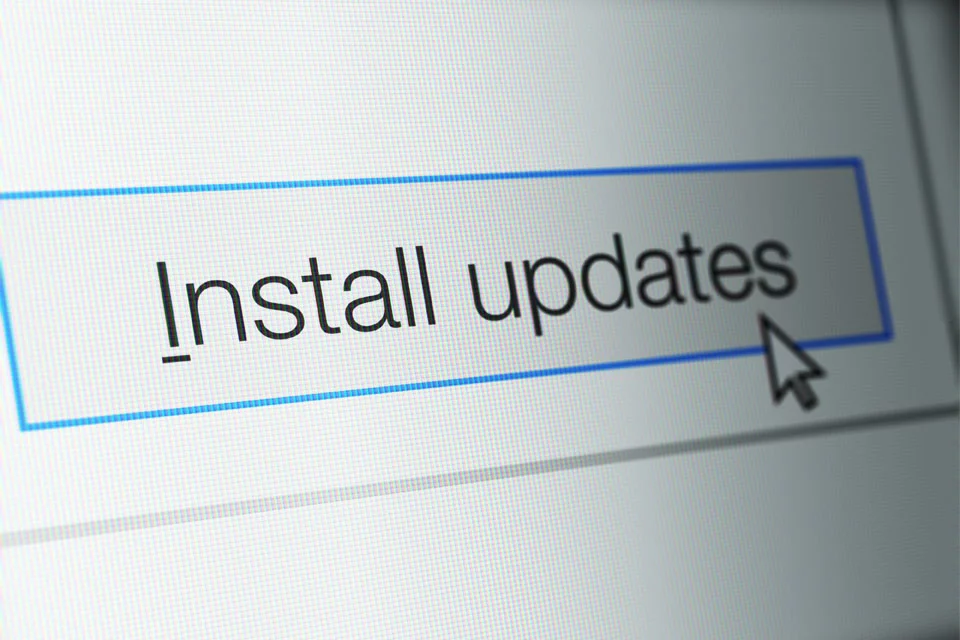
Como resolver o código de erro 0x80242016
Agora que temos visto algumas das prováveis causas deste erro, let’s move com algumas das soluções viáveis que podem resolver o 0x80242016 erro.
Solução #1: Reinicie O Aparelho e Tente Instalar a Atualização Novamente
Às vezes, uma atualização de erro pode ser tão insignificante que ele vai ser resolvido imediatamente apenas reiniciando o dispositivo. Aqui está como você pode facilmente reiniciar o Windows 10/11 dispositivo:
- Abrir o menu Iniciar.
- Clique no botão de Energia.
- Clique em Reiniciar ou Encerrar. Nesse caso, se você escolher Reiniciar, ele irá reiniciar automaticamente o seu dispositivo. Se você selecionar desligado, ele não vai ligar de volta até que você pressione o botão de Alimentação.
- Uma vez que ele inicia depois de reiniciar, tente instalar a atualização, mais uma vez, vá para Configurações > Atualização e Segurança e Verificação de Atualizações.
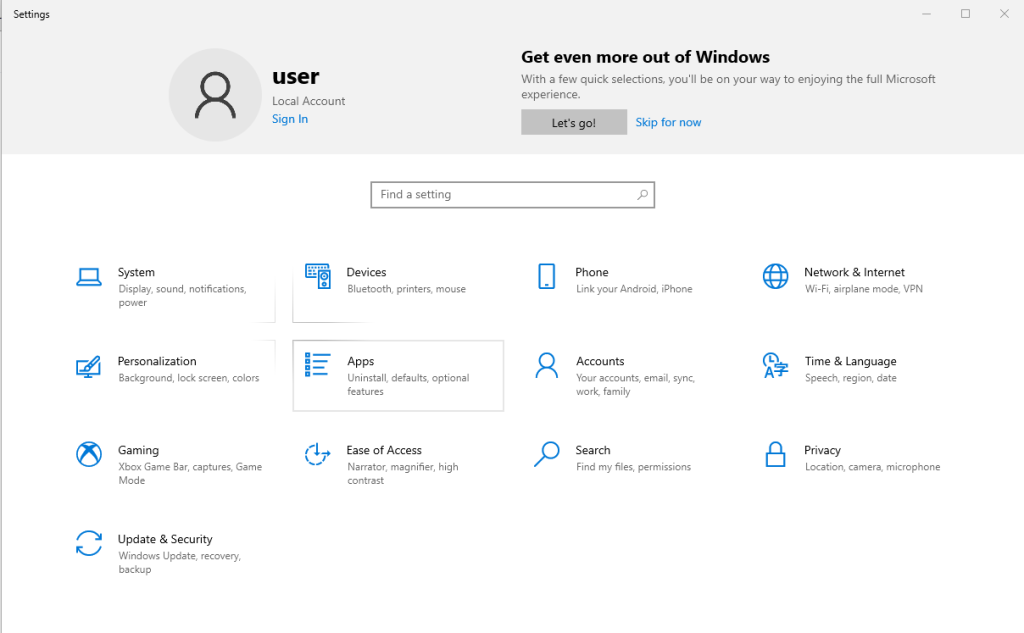
Solução #2: Renomear a Pasta de Distribuição de Software
A pasta de Distribuição de Software contém os arquivos temporários relacionados com a instalação de atualizações. Renomear ele pode ajudar você a resolver o erro de atualização. Aquicomo você renomeá-lo:
- Abra o menu Iniciar, digite
cmdna caixa de pesquisa. Clique com o botão direito do mouse em Prompt de Comando listado nos resultados e selecione Executar como Administrador. - O tipo de Prompt de Comando e pressione Enter:
net stop wuauserv - Ao lado, a entrada e pressione Enter:
ren c:/windows/SoftwareDistribution softwaredistribution.idade - Executado:
net start wuauserv - Feche o Prompt de Comando e reinicie o computador.
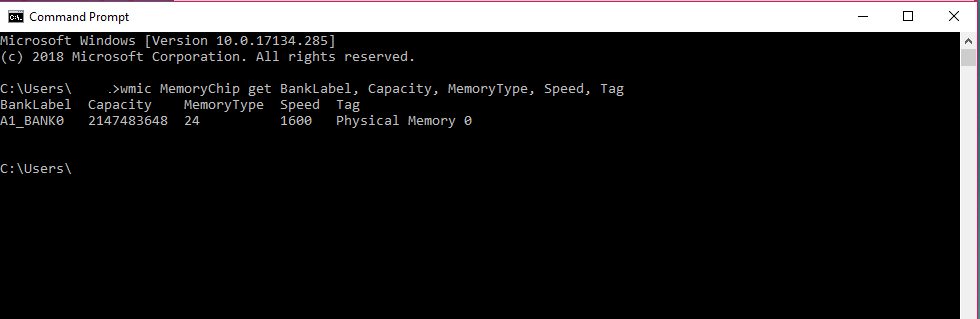
Solução #3: Use o Utilitário de Gerenciamento do Computador
Você pode corrigir o erro do Windows update usando o utilitário de Gerenciamento do Computador. Veja como:
- Pressione Windows + X e selecione Gerenciamento do Computador.

- No painel esquerdo, clique em Serviços e Aplicações>Serviços.

- Encontre Pesquisa do Windowse clique duas vezes nele.
- Em Tipo de Inicialização, escolha Desactivado. Clique em Aplicar e em seguida OK. E reinicie o computador.
Solução #4: Execute a Atualização do Windows solução de problemas
Executar o Windows Update resolução de problemas é uma maneira rápida para corrigir problemas de atualização. Veja como:
- Abra Configurações > Atualização & Segurança > Resolver > Windows Updatee, em seguida, pressione Executar.
- Aguarde para a solução de problemas para concluir.
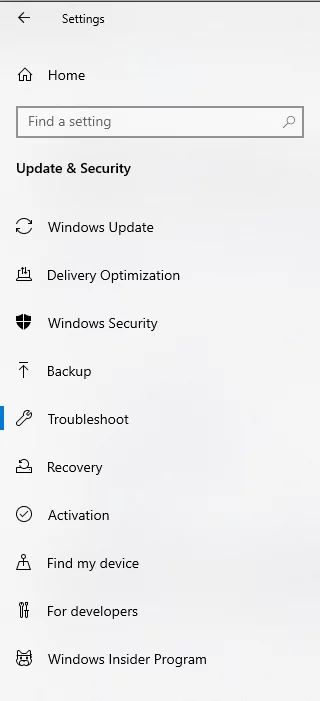
Isso deve ajudar a identificar e resolver o problema automaticamente.
Solução #5: Pausa Atualizações Do Windows
Às vezes, parando a atualização faz o truque. Aquis como fazer isso:
- Abra Configurações > Atualização E Segurança > Windows Update > Opções Avançadas.
- Activar A Pausa Atualizações.
- Reinicie o computador.
- Durante a inicialização, siga os mesmos procedimentos como antes, mas desta vez a Pausa Atualizações de FORA e tente novamente instalar a atualização. Quando a Pausa é SOBRE, ele limpa armazenados atualizações. Esta pode ser a solução para o seu problema.
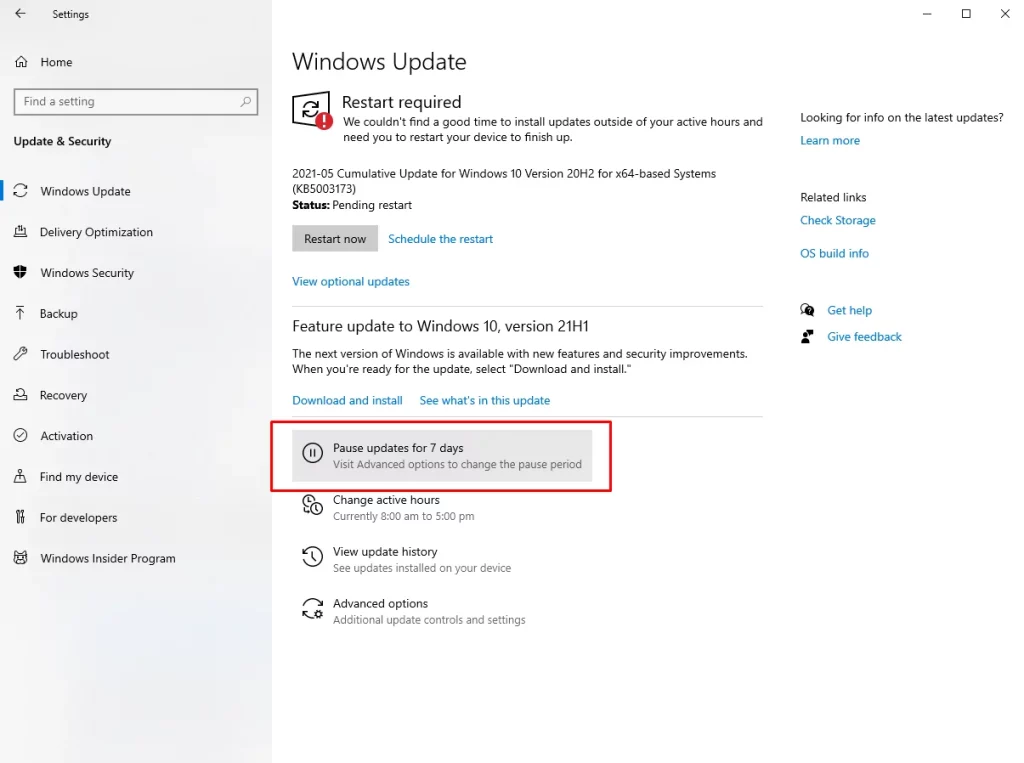
Solução #6: Eliminar a Pasta de Distribuição de Software
Se a Atualização do Windows solução de problemas de não funcionar, tente apagar os antigos arquivos de atualização manualmente:
- Inicie o computador no Modo de Segurança.
- Abra o Explorador de ficheiros, vá para o Windows pasta e, em seguida, excluir o SoftwareDistribution pasta.
- Reinicialize o sistema e tente reinstalar a atualização.
Solução #7: Transferir a Actualização a partir do Microsoft
Se você ainda encontrar algum erro 0x80242016, tente fazer o download do mais recente para o Windows 10/11 atualização diretamente do site da Microsoft. Após o download, execute a atualização da imagem para ver se isso resolve o problema.
Solução #8: Executar o Verificador de ficheiros de Sistema
Em alternativa, usar o verificador de arquivos do sistema para verificar e corrigir problemas no sistema de arquivos pode ser feito através do seguinte:
- Abra o Prompt de Comando como administrador e Execute o comando
sfc /scannow, em seguida, prima Enter. - Uma vez que o processo for concluído, reinicie o computador e, em seguida, tente novamente a instalação.
Solução #9: Sistema Claro De Lixo
Existem alguns arquivos que, uma vez que eles não são mais importantes, podem ser guardados por um longo período de tempo. Isso não pode afetar o sistema operacional muito, mas às vezes pode causar erros. Sistema de lixo é limpo em uma base regular com:
- Estes arquivos que você pode remover manualmente, mass bastante um processo tedioso.
- Caso contrário, use um Outbyte PC Repair, e ele irá fazer o trabalho automaticamente para você: liberar espaço para que o desempenho mais suave.
Solução #10: Redefinir Os Componentes Do Windows Update
Se a exclusão de um corrompido o arquivo de atualização nãoresolver o problema, tente redefinir os componentes de atualização:
- Abra um Prompt de Comando Elevado por pressionar Windows + X e selecionar Prompt de Comando (Admin). Digite esses comandos, pressionando Enter após cada um deles. Em seguida, reinicie o computador e verifique se o problema foi resolvido.
net stop wuauserv
net stop cryptSvc
net stop bits
net stop msiserver
ren C:\Windows\SoftwareDistribution SoftwareDistribution.old
ren C:\Windows\System32\catroot2 catroot2.old
net start wuauserv
net start cryptSvc
net start bits
net start msiserverSolução #11: Ignorar a Actualização
Às vezes, a Microsoft lança algumas atualizações que contêm erros dentro deles. Você pode ignorar a problemática atualização e aguarde até que ele fica mais estável.
Solução #12: Contactar O Suporte Da Microsoft
Se você tentou todos os meios e este erro continuar a ocorrer, então você não deve ter nenhum problema chegar a Microsoft para obter ajuda. Então, o poder de despertar o seu navegador da internet e vá para o site de Suporte da Microsoft. Você pode procurar o código de erro que você está recebendo e encontrar algumas soluções publicadas por outros usuários ou os especialistas da Microsoft.
Outras Considerações Importantes
Antes de tentar qualquer uma dessas soluções, éuma boa idéia para backup de seus arquivos. Desta forma, se algo der errado, você pode facilmente restaurar seus dados importantes.
Em resumo, o erro que você está enfrentando está impedindo que o Windows instale atualizações, o que poderia afetar outros componentes do sistema assim. Você pode tentar reiniciar o seu dispositivo, renomear a pasta de Distribuição de Software, ou a executar a resolução de problemas incorporada para corrigi-lo. Soluções mais avançadas incluem a redefinição de atualização de componentes ou manualmente baixando a atualização da Microsoft.
Perguntas frequentes
1. O que dá origem ao erro 0x80242016?
Este erro é mais provável aparecer devido corrompido arquivos de atualização, problemas problemas de rede ou de interferência por software de terceiros.
2. Faz o software antivírus bloquear as atualizações?
Sim, alguns programas de antivírus são mais agressivos, e eles bloqueiam os processos ligados com as atualizações. Desativá-los temporariamente.
3. Como eu limpo o cache do Windows Update?
Você precisa parar o serviço do Windows Update, desmarque os arquivos na pasta SoftwareDistribution, e reiniciar o serviço.
4. Devo utilizar os serviços de uma ferramenta de terceiros para corrigir este problema?
Limpeza do seu sistema usando de confiança ferramentas como Outbyte PC Repair pode evitar erros semelhantes no futuro.